アイレベルやパース、モチーフの配置方法を学ぼう! これでノベルゲーム背景イラストが描ける!~ レイアウト編~
2018.02.23
ノベルゲームの会話シーンで使われるイラストは、「汎用背景」もしくは「立ち絵背景」と呼ばれ、キャラクターイラストの背景(イベントスチルなど)とは構図や必要な要素が異なります。
前回の講座では、主人公の部屋のような、「室内」の背景イラストを描いていく方法を紹介しました。ゲームで使用される背景は、室内だけではなく「屋外」のモチーフも多く登場します。
今回は「学校の校門前」のような、施設を屋外から見る構図を例に、制作方法を1シリーズとしてお届けします。
第一回では、作画をする準備工程である資料集め「背景資料の撮影方法」をテーマにご紹介していきます。
▼目次
背景資料となる写真を撮影しよう
写真撮影時に気を付けること
1.イメージにあうモチーフを探す
2.撮影時のカメラ設定
3.撮影時の構図
撮影時のNG例
NG例1:アイレベルが低い
NG例2:アイレベルが高い
写真を選定し、補正する
候補となる写真を選定する
ベースとなる写真を補正する
遠近法ワープを使用して写真を補正する
多くのノベルゲーム、特に現代を舞台にした作品では、実際にある風景の写真を元に背景イラストを描くことが多いです。
これは、背景イラストを発注するディレクターやシナリオライターが、写真資料を元にして指示を出すからです。
あらかじめディレクターが取材撮影してきた写真を元に、背景を制作するように指示がある場合もありますが、そういうものがない場合は、こちらでイメージに合った写真を撮影し、それを元にイラストを制作することになります。
自分で写真を撮影する場合は、まずイメージに合うモチーフがどこにあるかを探しましょう。
今回は学校の校門を中心とした背景イラストを制作したいと思いますので、この場合は、高校など、実際に付近にある施設でイメージに合ったものを探します。
また、学校のように見えればよいので、撮影するものは必ずしも学校である必要はありません。自分でデザインを加筆することを踏まえてモチーフとなるものを探してみてください。

この写真は学校の校門前のイメージで撮影したものです。この施設自体は学校ではないですが、こういった写真から線画を描き替えていくことでも制作を進めることができます。
撮影するときに、特別な機材は必要ありません。手持ちのスマートフォンで十分です。デジタルカメラなどあればそれで撮影したほうが画質もよいですが、物の形状や色が分かれば問題ありません。
気をつけたい点として、撮影時には必ずカメラの設定を確認してください。
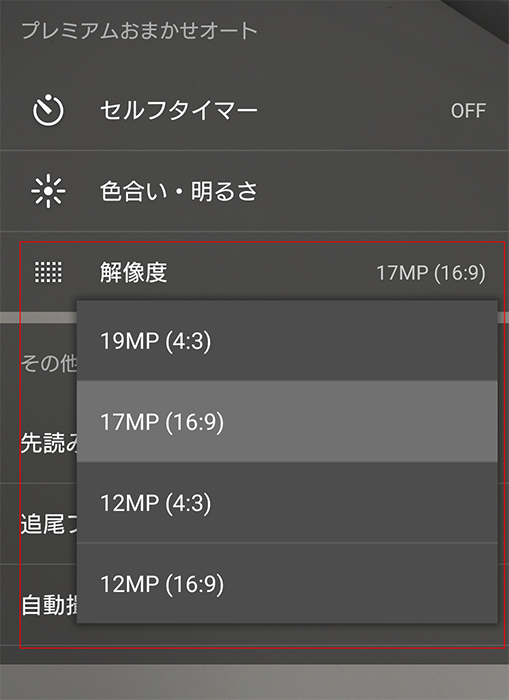
忘れやすいのが解像度の設定です。大きい解像度で比率は16:9に必ず設定しておきましょう。
デジタルカメラでは4:3の比率に設定されていることが多いので注意してください。
撮影するときはカメラの位置や向き・角度に気をつけましょう。
ノベルゲーム用の背景は、手前にキャラクターイラストを配置するため、カメラの位置をそのキャラクターに合わせる必要があります。
▼カメラ位置とキャラクターの合わせ方の詳細は前回の記事参照

例えば、構図確認用に撮影した写真です。

この写真を撮る際は、フレームの中央付近にアイレベル(カメラのレンズの高さ)が来るように気を付けましょう。また、カメラはモチーフに対してまっすぐ構えて、建物が垂直に見えるようにしてください。


同じ場所で撮影しても、カメラの向きを変えてしまうと、ノベルゲーム用の背景としては向かない構図になってしまいます。
少し上向きに見るような構図で撮影すると、アイレベルが中央より下になってしまい、この上にキャラクターの立ち絵イラストを配置すると、建物との比較でキャラクターが大きく見えます。
建物の大きさを強調できるので、背景のみで考えるとよい構図なのですが、キャラクターを配置する背景イラストとしては不都合が多くなります。


NG例1とは逆に、カメラを下向きに構えた構図になると、アイレベルが中央よりも上に来てしまい、キャラクターが小さく見えてしまいます。
また、構図も地面舗装が多く見えるようになり、あまり面白みのあるレイアウトではなくなってしまいます。
これらの点に気を付けて、モチーフとなる写真を撮影しましょう。



撮影方法を気をつけながら、いくつか写真を撮影してきました。
今回のテーマは「学校の校門前」としていますが、学校というのが小学校か、中学校か、大学なのか、どのようなところにある学校なのか?など、細かく考えていくと描くデザインや要素も変わってきます。
本来はこのようなイメージの指定は、アートディレクターなどが発注仕様書のような形で指示があり、それに基づいて制作していきます。
今回はそういったものがないので、こちらで「中規模程度の都市郊外にある公立高校」というようなイメージで制作を進めていきたいと思います。
ベースにする写真を決めたら、作業用のフレームに移動させます。フレームの中に納まるように写真を拡大・縮小して位置を調整しましょう。
▼作業フレームについては前回の記事参照

写真を配置しましたが、フレームの垂直平行の枠と比較すると、建物が少し傾いているように見えます。

ガイド線を垂直に引いて確認すると、わずかですが斜めになっているのが分かります。
気を付けてまっすぐ構えて撮影しても、わずかな傾きが出てしまうことが多いです。このような場合は、Photoshopの編集機能を使用して補正しましょう。
微妙な角度の調整は、Photoshopの「遠近法ワープ」をつかうとよいでしょう。
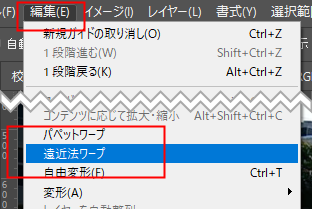
「遠近法ワープ」は編集メニューにあります。
※遠近法ワープはPhotoshopCC (2014)から追加された機能です。
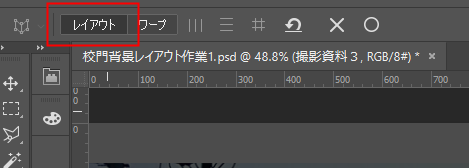
「編集メニュー」を選択すると、ツールバーが表示されますので、「レイアウト」をクリックし、レイアウトモードにします。

次に、写真の壁や門の平面に合わせて面を作成します。この面をクアッドといいます。作成するクアッドは、写真の傾きに合わせてください。
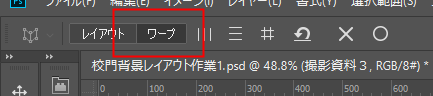
クアッドを作成したら、ツールバーから「ワープ」モードに変更します。

ワープモードに変更すると、クアッドの表示が変わります。

ワープモードの状態であれば、クアッドの角にあるピンを移動させて、像を変形できます。
この写真のように少し斜めになっている状態でも、ピンを動かすことで垂直になるように調整ができます。

さらにピンを動かして、パースの角度を変更も可能です。このような補正を行い、線画を描くための準備をしました。
今回の講座はここまで。次回は引き続き、この背景資料に合わせてパース定規を設定する方法をテーマにご紹介していきます。
これら背景イラストは自著である『背景CG上達講座』(翔泳社)に詳しい解説がありますので、よろしければそちらもご参考下さい。
▼『背景CG上達講座』
https://www.shoeisha.co.jp/book/detail/9784798137568
pixiv:https://pixiv.me/bcd
twitter:https://twitter.com/poskara
フリーランスのイラストレーター。専門はゲーム・アニメの美術設定、背景イラスト制作を手掛けています。イラスト制作業務のかたわら、専門学校で背景イラスト・アートワークの講義を担当。
著書に「背景CG上達講座」(翔泳社)。講師としては、岩崎学園横浜デジタルアーツ専門学校非常勤講師、専門学校東京ネットウエイブ非常勤講師、バンタンゲームアカデミー講師を勤めています。